Cómo instalar iOS 14 beta en el iPhone y el iPad paso a paso
Ya se puede instalar la beta de iOS y iPadOS 14 en tus dispositivos.
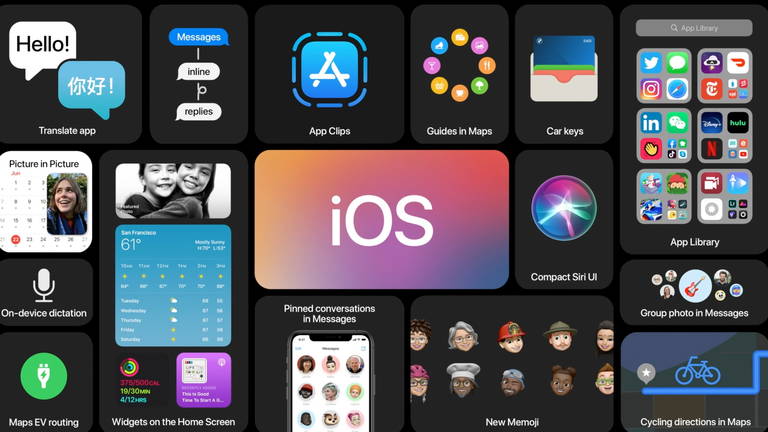
Hoy era un día marcado en el calendario por todos los amantes de Apple y la keynote inaugural de la WWDC20 no ha decepcionado. La compañía de la manzana nos ha desvelado todas las novedades relacionadas con sus sistemas operativos: iOS 14, iPadOS 14, watchOS 7 y macOS Big Sur. Y como viene siendo habitual desde hace años, ya se pueden instalar las versiones beta de iOS y iPadOS 14 en nuestros iPhone y iPad.
Esta primera beta está destinada a los desarrolladores, Apple ha informado de que la primera beta pública se lanzará dentro de unas semanas. Sin embargo, aunque este destinada a los desarrolladores, lo cierto es que cualquiera puede instalar iOS 14 beta en su iPhone o iPad fácilmente, no es necesario ser desarrollador de Apple. A continuación te contamos los pasos que debes seguir para hacerlo.
Instala la beta de iOS 14 y de iPadOS 14 en tu iPhone o iPad
Antes de nada debes tener en cuenta que se trata de una versión beta, por lo que es muy probable que te encuentres con errores y fallos, la versión estable tardará meses en llegar. Aunque también es cierto que siempre puedes volver atrás y hacer downgrade a iOS 13 restaurando tu iPhone, sin embargo debes tener en cuenta que las copias de seguridad que tengas de iOS 14 no se podrán utilizar con iOS 13 o versiones anteriores.
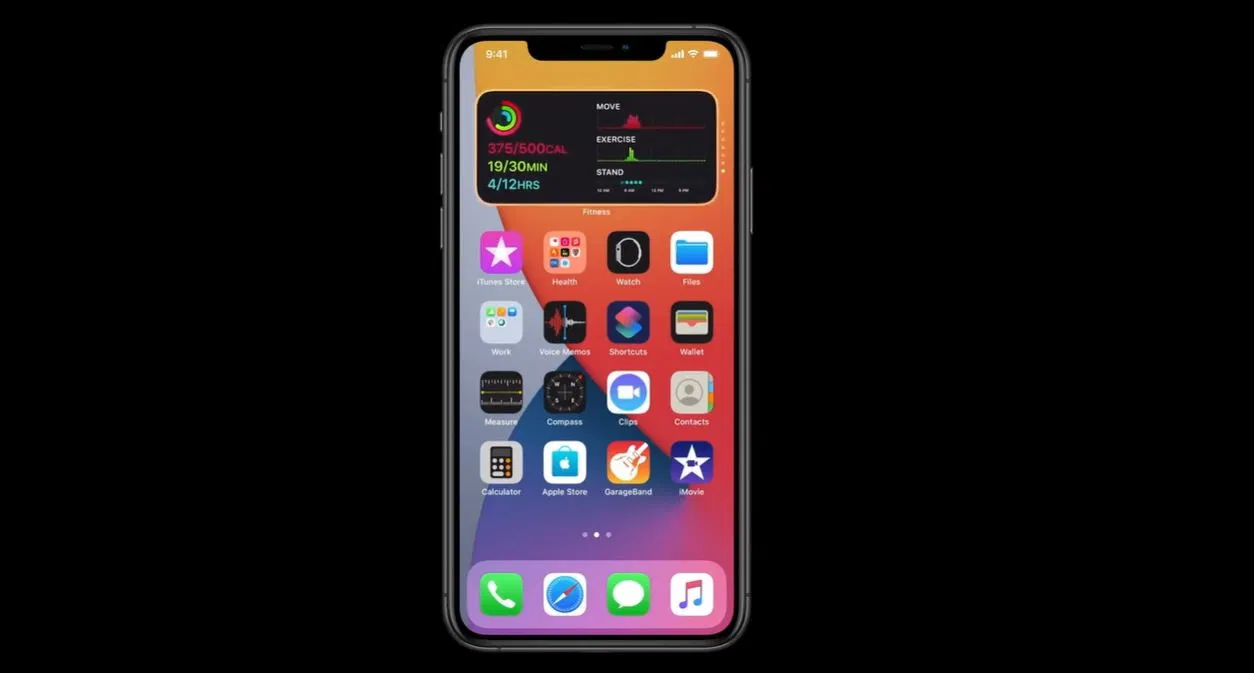
Te puede interesar | Estos son los iPhone y iPad compatibles con iOS 14
Cómo descargar la beta de iOS 14 sin ser desarrollador
La forma más rápida de instalar iOS 14 beta en tu iPhone es con el perfil de desarrollador, todo es mucho más sencillo. Estos son los pasos a seguir para instalar iOS y iPadOS 14 beta en tu iPhone o iPad:
- Para instalar las betas de iOS 14 deberás descargar un perfil de desarrollador en tu dispositivo. No vale el perfil de las betas de iOS 13, deberás descargar uno nuevo. Si tienes instalado otro perfil de desarrolladores, elimínalo.
- Para hacerlo te recomendamos esta web o desde estos enlaces: enlace 1, enlace 2 enlace 3. Debes entrar desde el iPhone o el iPad y pulsar en Descargar.
- Una vez se descargue el perfil de iOS 14 deberás y a Ajustes.
- Arriba aparece la opción Perfil descargado, pulsa en ella, instálalo y reinicia tu iPhone o iPad.
- Cuando se reinicie dirígete hasta Ajustes > General > Actualización de software.
- Te aparecerá iOS 14 beta para descargar como si fuera una actualización normal.
- Ten paciencia, los servidores pueden estar saturados.
Cómo instalar la beta pública de iOS 14 en tu iPhone o iPad
La beta publica de iOS 14 se lanzará dentro de un mes y es la forma oficial que Apple utiliza para que todos los usuarios puedan probar las betas de iOS. Cuando esté disponible estos son los pasos que deberás seguir:
- Lo primero que debemos hacer es acceder a la web de Apple destinada a probar las betas públicas.
- Es importante que accedamos desde el dispositivo en el que queremos instalar la beta.
- Pulsamos en Sing up que aparece abajo.
- Nos identificamos con nuestro ID, si no tenemos un ID para probar las betas creamos uno.
- Seleccionamos el sistema operativo que queremos instalar.
- Bajamos hasta "Get Started" y pulsamos en enroll your iPhone/iPad.
- Pulsamos en Download Profile.
- El perfil se descargará y deberemos dirigiremos hasta Ajustes > General > Perfil e instalarlo.
- Deberemos reiniciar nuestro dispositivo.
- Una vez reiniciado nos dirigimos hasta Ajustes > General > Actualización de software y descargamos iOS 14 o iPadOS 14.
Recuerda que se trata de una beta, por lo que tu dispositivo podría no funcionar de forma correcta, por lo que no recomendamos su instalación en dispositivos que uses a diario.
Puedes seguir a iPadizate en Facebook, WhatsApp, Twitter (X) o consultar nuestro canal de Telegram para estar al día con las últimas noticias de tecnología.